SEDシステムの活用法
SED(Safety Evacuation Designer)は、20年間にわたって避難安全検証コンサルティングに携わってきたノウハウをもとに開発した、避難安全検証自動計算システムです。
SEDを使えば、室面積の算出や歩行経路の作成、居室計算時の滞留評価、出火室毎の全ての煙伝搬経路に従った計算といった面倒な作業を全て自動化することができます。またCAD図面を下絵として取り込み、下絵に沿って必要な情報(属性)を入力すると、検証計算から計算書の出力までが一貫して行われます。
設計者のみなさんにとっては、設計フェーズに沿ってSED機能を使いこなすことで、検証作業のわずらわしさから解放され、効率的に業務を進めていただけるツールとなっています。
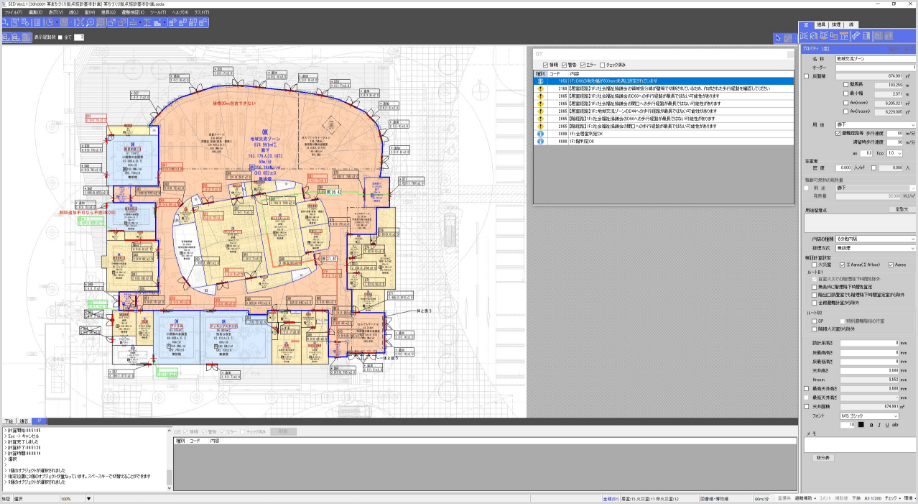
シーン別活用法企画設計段階
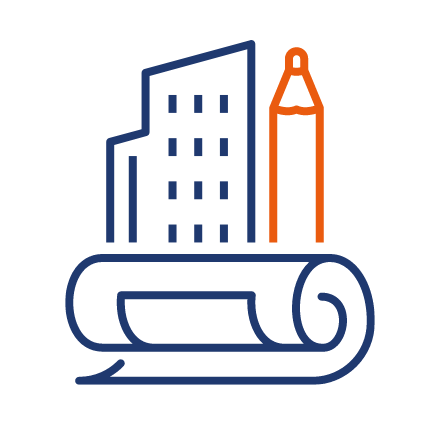
デザインコンセプトの決定までに数多くのスケッチを作成し検討を進める企画設計段階では、建物のボリュームを決定するために、集団規定を中心とした建築法規のチェックや経験からの感覚で判断した単体規定(排煙・採光・避難計画)に留まり、数値チェックまでは行われないことが多いのではないでしょうか。
仕様設計(ルートA)ではそれで大きな問題はなくても、避難安全検証法を利用する場合は、後で大きな手戻りを生じてしまう危険性があるため、相当慣れた設計者でも計算によるチェックが必要です。その計算によるチェックにSEDが大いに役立ちます。
有効な機能
デザインの方向性が決まって単線レベルの平面スケッチができあがりデータを入力。ここでもSEDが活躍します。SEDに実装されている簡易なCAD機能を利用するか、または、CADで作成した平面スケッチのデータを下絵として取り込み、計算に必要な室や開口部を入力します。
検証の前提となる在室者密度や積載可燃物の発熱量は、告示に直接示された数値がない場合、類する物として設計者が設定する必要があります。経験が少ないと、この設定数値の判断に困ることがありますが、SEDを使えば、室入力時に室名を入力するだけで過去の実績から得たデータに従い最適な数値を自動設定してくれます。
また膨大なデータの入力にミスはつきものですが、SEDなら入力データのチェックも簡単に行えるのでユーザーの負担が軽減されます。
さらにSEDは、入力された図形データから室面積・扉有効幅・蓄煙体積・歩行経路を割り出し、前提となる在室者密度や積載可燃物の発熱量を用いて避難完了時間・煙降下時間を自動算定します。検証結果は、避難安全検証初心者でも理解しやすいように整理されて表示されます。
SEDを利用すれば、外部のコンサルティングに頼らなくてもこうした煩雑な作業を全て自分自身で進めることができます。建物の火災安全特性も理解できるので、よりよい建物を作り出すことができ、平面計画決定後に計算チェックをするような数値合わせの防災設計になることも防ぐことができます。また手元に入力データが残るため、計画決定後に変更が発生した際にも迅速に対応が可能です。
シーン別活用法基本設計段階
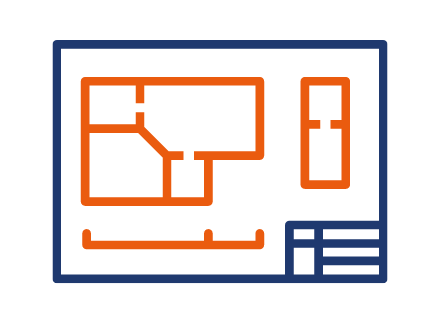
基本設計では、企画設計で決定したデザインの建物を施主の求める工期内に予算の範囲で技術的に建設可能な形にまとめ上げていきます。仕様設計(ルートA)ではこの時点で単体規定の細かなチェックを行い、調整するのが一般的でしょう。
企画設計でSEDを利用していれば、採光チェックを除き、避難安全検証法上余裕の無い部分が示されているので、基本設計による修正の方向も明確です。安全性能が確認しにくい方向への修正は避けられます。
また、避難安全検証法のチェックについても、企画設計のデータを元に基本設計で調整された部分や寸法が決定された開口部のデータ修正を行うだけで即座に確認することが可能です。
SEDを利用して室名から在室者密度・積載可燃物の発熱量を自動設定したのであれば、この時点で、設計士が審査機関に対して説明できる数値設定となっているかを確認し、判断が難しい場合は審査機関と事前協議を行います。前提となる設定の協議を完了させておけば、申請時の指摘を減らすことにも繋がります。同時に、検証計算について気になる部分においても、SEDではこの時点で計算書を出力することができるので、具体的な計算過程を示しての協議が可能となります。
通常の検証以外の計算を求められる場合は修正を行い、あとは実施設計図と整合性の取れた計算書を作成するだけとなります。
シーン別活用法実施設計段階
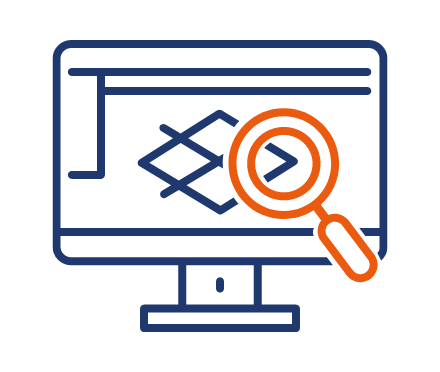
有効な機能
実施設計では、基本設計を元に施工方法や材料を具体的に決定していきます。納まりの関係で設計寸法の修正が発生すると検証計算にも影響しますが、SEDで基本設計時のデータを修正すれば簡単です。他の申請図面と避難安全検証のデータの整合性を取るだけで、SEDが自動的にすべての計算書を出力します。
また補助機能を使えば計算書の出力順序や表示桁数を読みやすく設定できます。出力された計算書の編集は不要なので転記等のミスも減らせます。
申請に必要なベースとなる図面が自動的に作成されるので、他の書類と表現を合わせる等、体裁を整えるだけで、避難安全検証に関する申請書の作成は完了です。
また、SED partnerでは、検証計算の根拠となる在室者密度・積載可燃物の発熱量の設定根拠を計算書の一部として出力できるので審査機関からの質疑を減らすことができます。
書類作成作業が主となる実施設計では、SEDの操作ができれば設計の専門的知識は必要ありません。SEDの活用は、設計経験の浅いスタッフの方が避難安全について学ぶ機会にもなります。
シーン別活用法着⼯後の変更対応
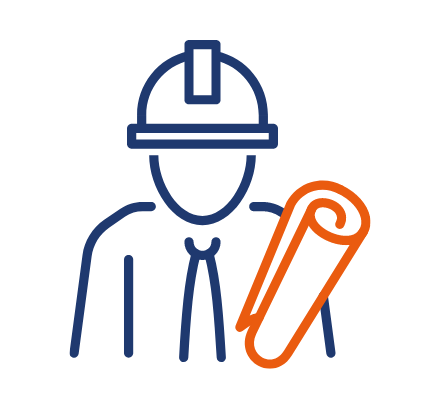
有効な機能
綿密な打合せの上で設計を進めたとしても工事中の設計変更は避けられません。そんな時はぜひSEDをインストールしたノートパソコンを現場に持参してください。建て主や現場を待たせることなくその場で変更可能かどうかのチェックができます。
また、変更データは同じファイル内に複数のバージョンとして保存し管理できます。SEDなら変更ファイルの管理も簡単です。
シーン別活用法竣⼯時の軽微変更届・変更申請
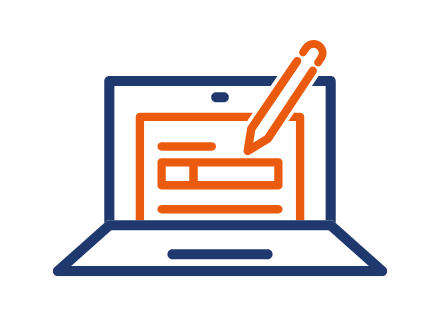
SEDを利用すると、工事期間中の変更をその都度確認し、整理ができるので、そのまま計算書を出力して申請書としてまとめるだけでOK。竣工時の軽微変更届・変更申請についても短時間で提出可能です。
その他の特長
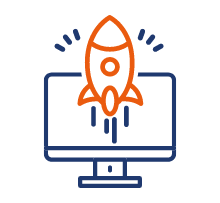
煙⾼さ判定法(ルートB2 告⽰475号)に対応
2021年5月に施行された新たな検証法、煙高さ判定法に対応しています。避難時間判定法(ルートB1 告示510号)で入力したデータをそのまま利用可能です。
導⼊は簡単
避難安全検証法の理解が不十分でも、チュートリアルを利用することで、実際にSEDを使いながら基本からしっかり学ぶことができます。
SED 機能詳細データ入力・チェックに関する機能
図⾯・属性の⼊⼒による⾃動計算
避難安全検証法の計算で最も面倒な作業は、計算に必要な情報の抽出と整理です。SEDはCAD感覚で図面(室オブジェクト)を作図し、計算に必要な属性を入力すれば、入力図形と属性から計算に必要なすべての数値を自動的に抽出し、計算を行います。
また、避難安全検証法の採用を検討中である場合、設計企画段階でSEDのCAD機能を利用して単線レベルの図面を作成することで、図面作成と同時に避難安全検証法のチェックができ、作業時間を短縮できます。
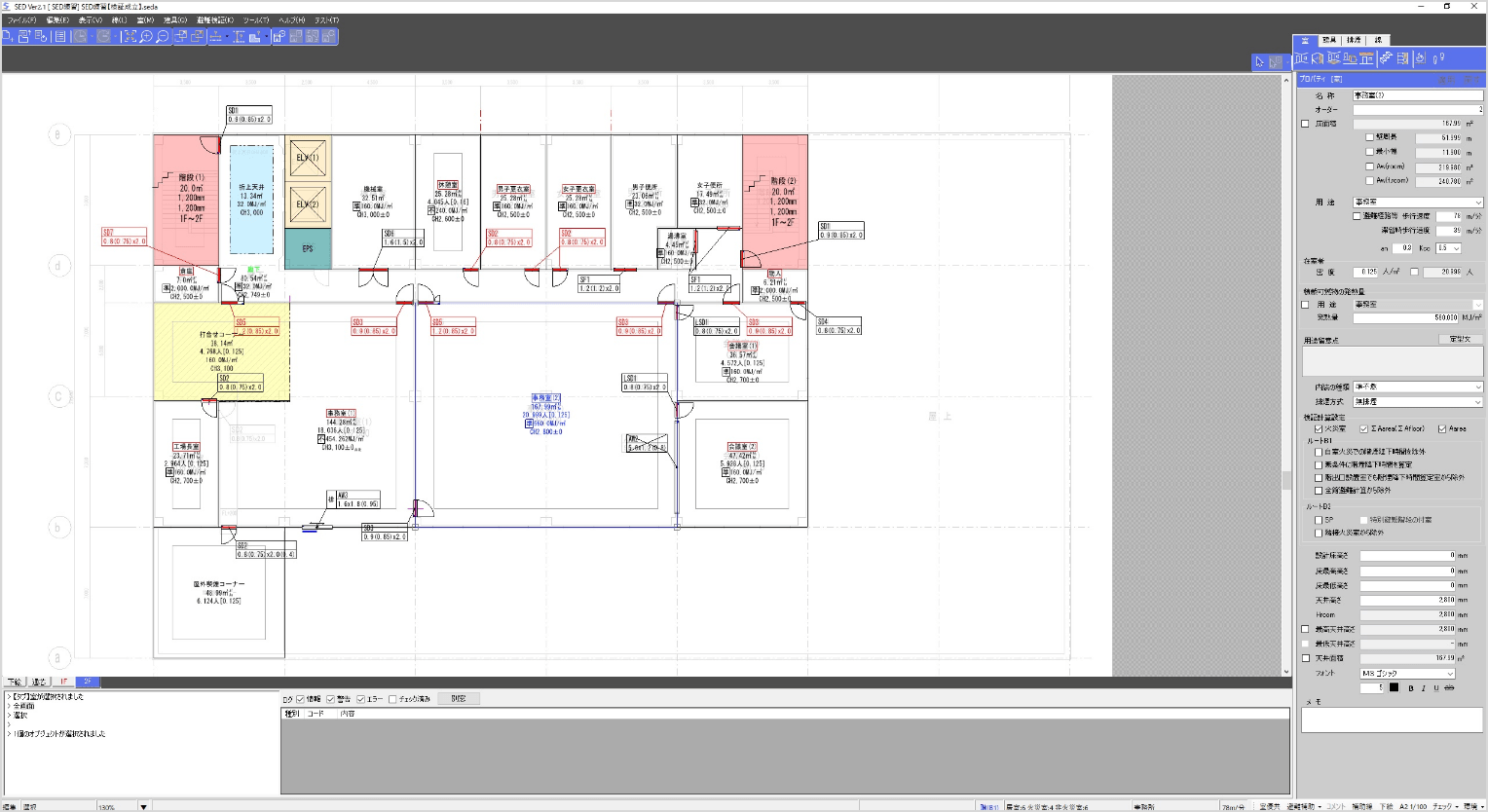
簡易なCAD機能を実装
一般のCADソフトと同様の線分作図機能が用意されています。この機能を利用して下図を作成することによって、検証に必要な室オブジェクトや開口部の入力を支援します。
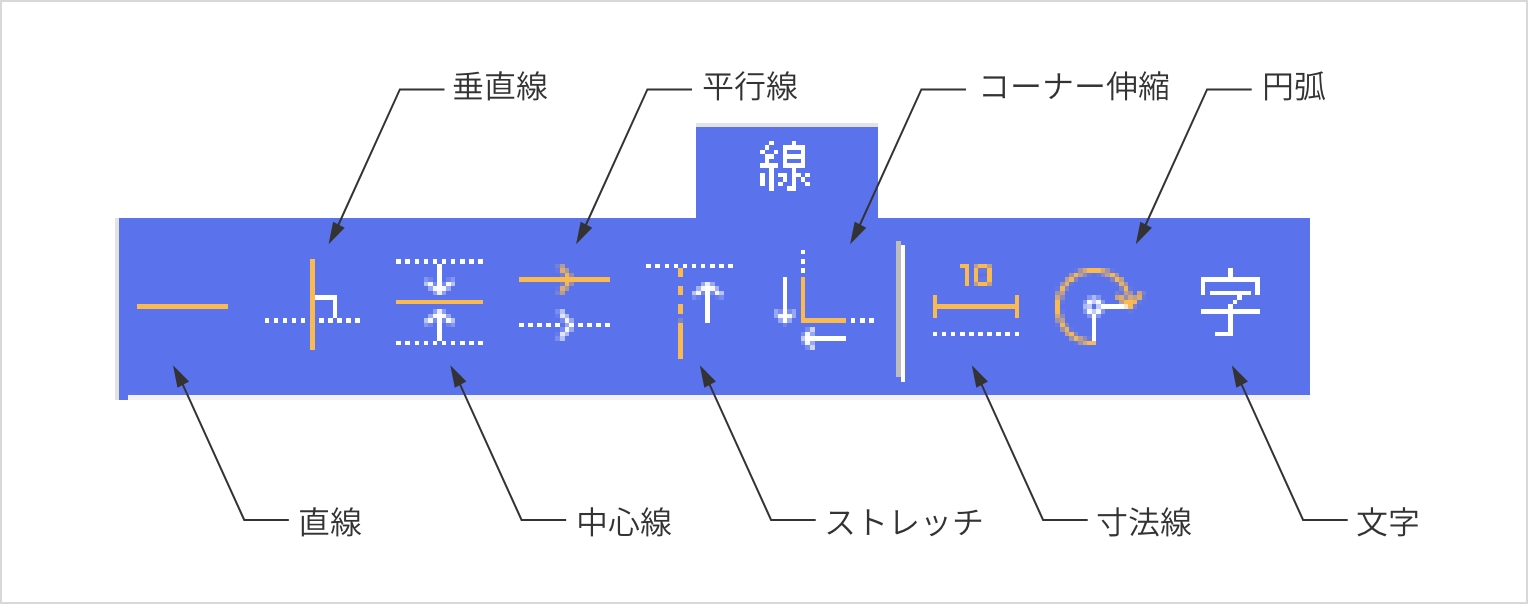
下絵取込み機能
CADで作成された図面を下絵として取り込むことによって、図面上の頂点をスナップするだけで正確な寸法の入力が可能です。
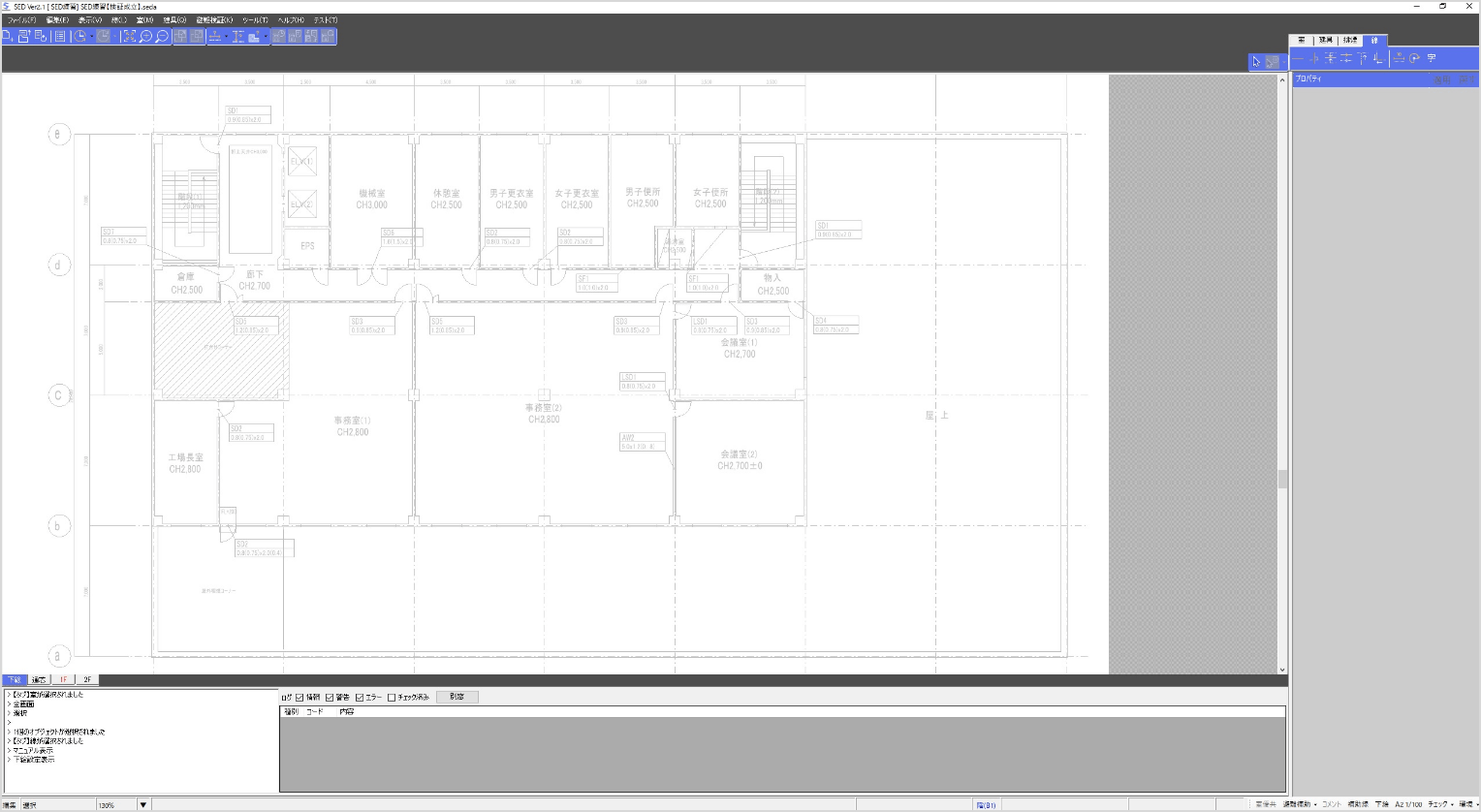
室名から適用用途(在室者密度・積載可燃物の発熱量・歩行速度)を自動設定
告示には、すべての室名に対する適用用途は示されていません。その場合、類する用途として設定し、申請時に審査機関に適用用途の説明をする必要があります。
SEDでは、全国2,500件に渡る申請実績データベースに基づく判定により、室名から適用用途と説明文章が自動設定されます。なお、判定データはユーザーが任意に変更可能です。
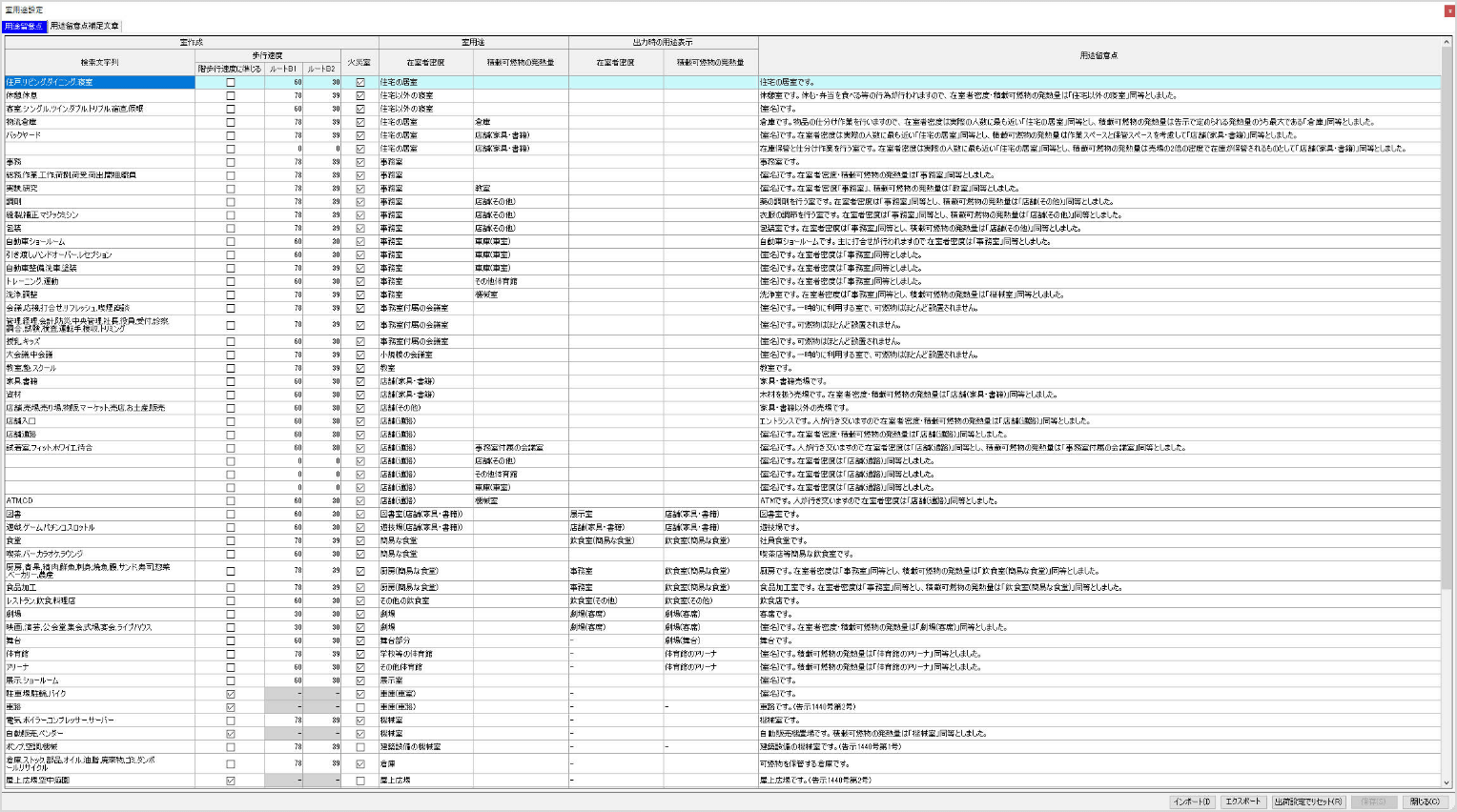
さらにSED partnerでは、室データに在室者密度、積載可燃物の発熱量の設定根拠を埋め込み、申請書に自動出力することができます。
審査者にとって最も重要な情報は、計算の前提となる各室の検証上の設定です。SEDでは、室オブジェクトにこれらの情報を埋め込み、申請書に出力することが可能です。これにより入力時の設定理由を瞬時に確認できるため、物件担当者の変更や、竣工後の変更チェックでも、情報管理を意識する必要がありません。
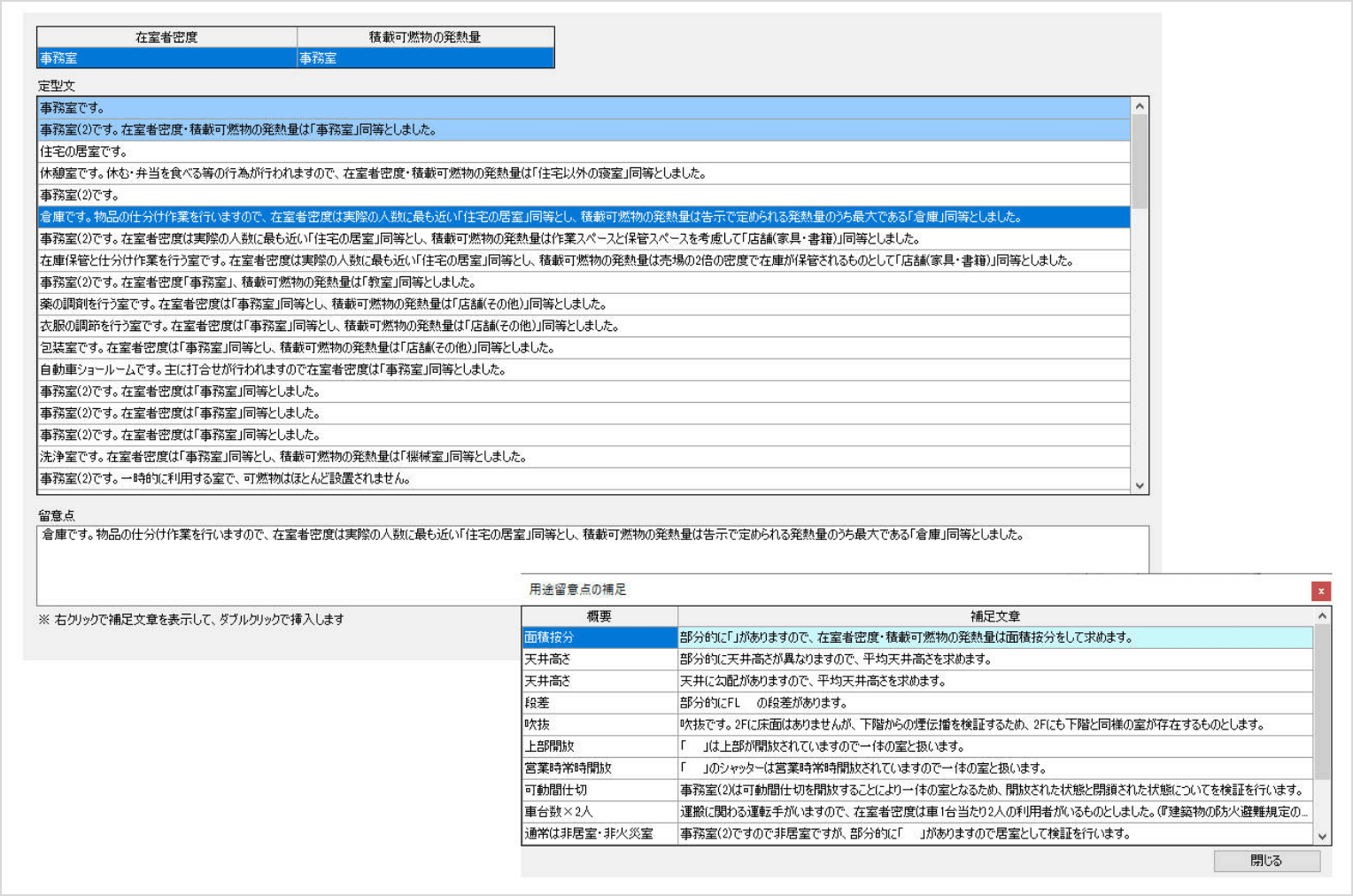
入力データの整合性の自動チェックとビジュアルチェック
大規模な建物になると、何百もの室、何千もの開口部の入力が必要になるうえ、それらデータの正確性が重要になってきます。SEDでは、入力データの整合性チェックが自動的に行われ、入力ミスがあれば修正を促します。
また、展開図表示機能を利用すれば、意匠図を見る感覚で建具(開口部)をチェックできますし、入力したデータは「データ一覧」として整理され、閲覧・編集・Excel出力が可能になります。これらの機能を活用すれば、データのチェックと修正が簡単に行えます。
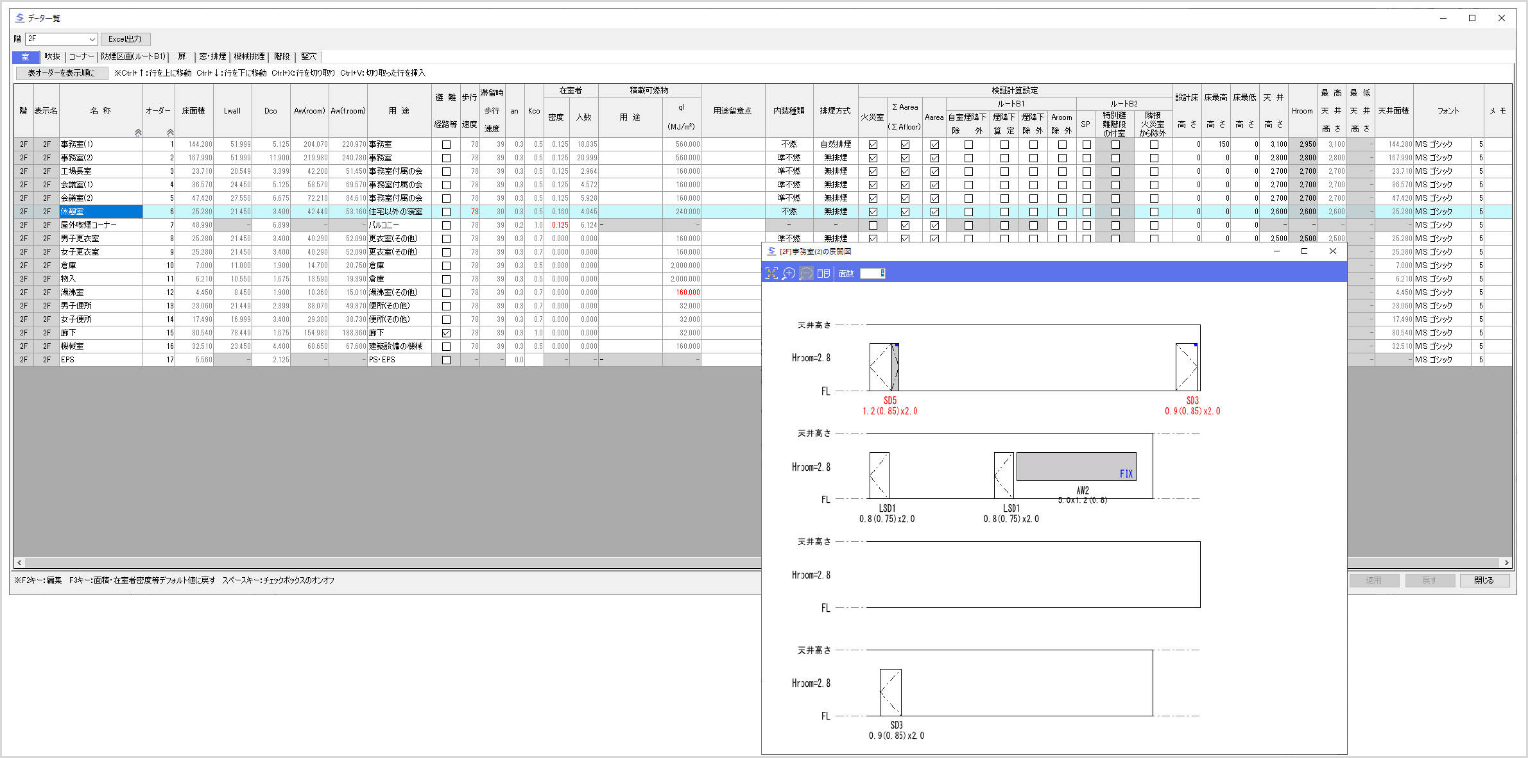
SED 機能詳細計算・検証に関する機能
⼊⼒図形から検証に必要な数値を⾃動算定
避難安全検証では、室面積、Hlim毎の蓄煙体積、建具面積、在室者数、歩行経路等、計算場面に応じて様々な建築寸法が必要です。SEDでは、図面を入力するだけでこれらの必要数値が自動算出されます。ユーザーは検証に必要な数値を気にすることなく設計作業に集中できます。
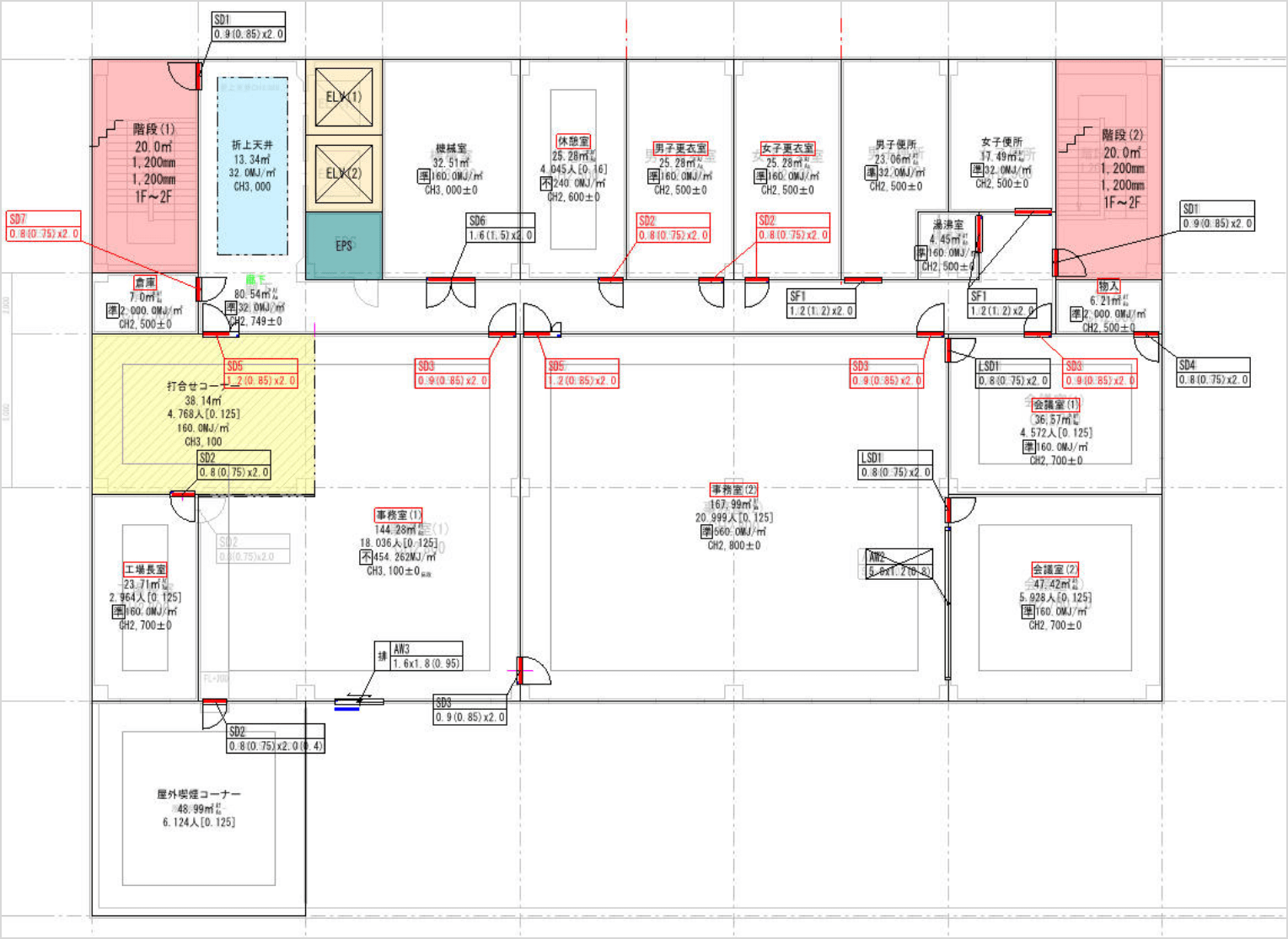
歩⾏経路の⾃動作図
図面データが「計測可能データ」として入力されるため、建具を配置すれば、居室内の歩行経路は第三者が検証可能な幾何学的な計算で扉の負担領域が算定され、室内に家具が設置されることを想定し、室構成壁面に対して垂直・平行な経路が作図されます。
階全体の歩行経路は「出火室の位置」「室の用途」「扉の配置場所」による重み付けにより、避難する在室者の負担領域を階出口となる建具毎に計算し、出火室毎に歩行経路が自動的に作図されます。
ユーザーは建築データ以外に何かを設定する必要はなく、経路作成は瞬時に行われます。ただし、ユーザーが考えた歩行経路が得られない場合には、手動で経路を作図することも可能です。
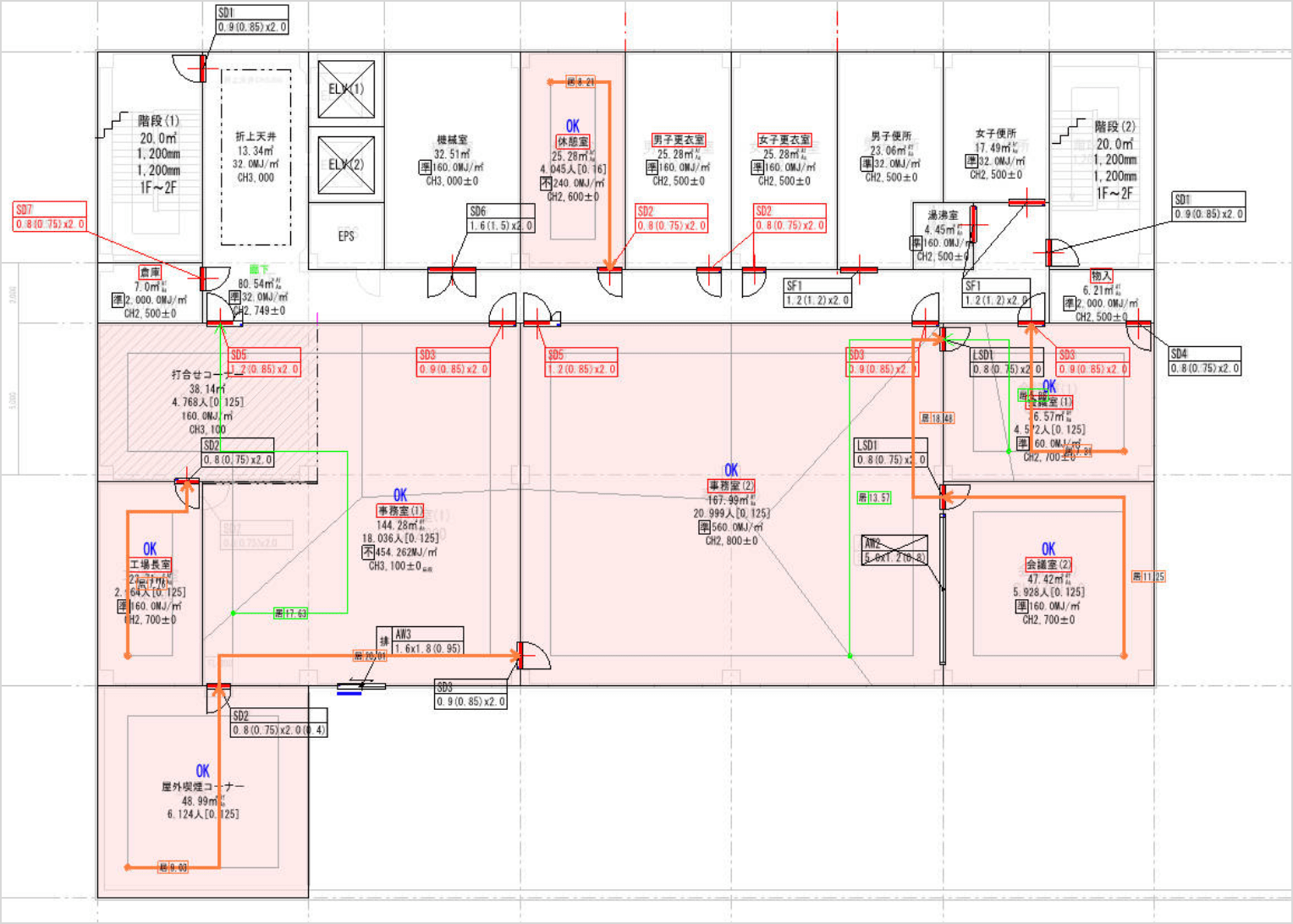
⽕災室毎の階及び全館煙降下時間の⾃動算定
【ルートB1】
各室が開口部を通じてどのように接続されているかがデータベース化されていますので、出火室毎にすべての煙伝搬経路を抽出し、経路毎の煙降下時間が瞬時に算出されます。
階煙降下時間算定室は、告示で示される階出口に加え、任意の室を指定して計算することも可能ですので、避難途上で煙に捲かれる可能性はないかどうかの確認も容易にできます。
【ルートB2】
火災室毎に全ての火災室隣接室での煙層高さを算定します。
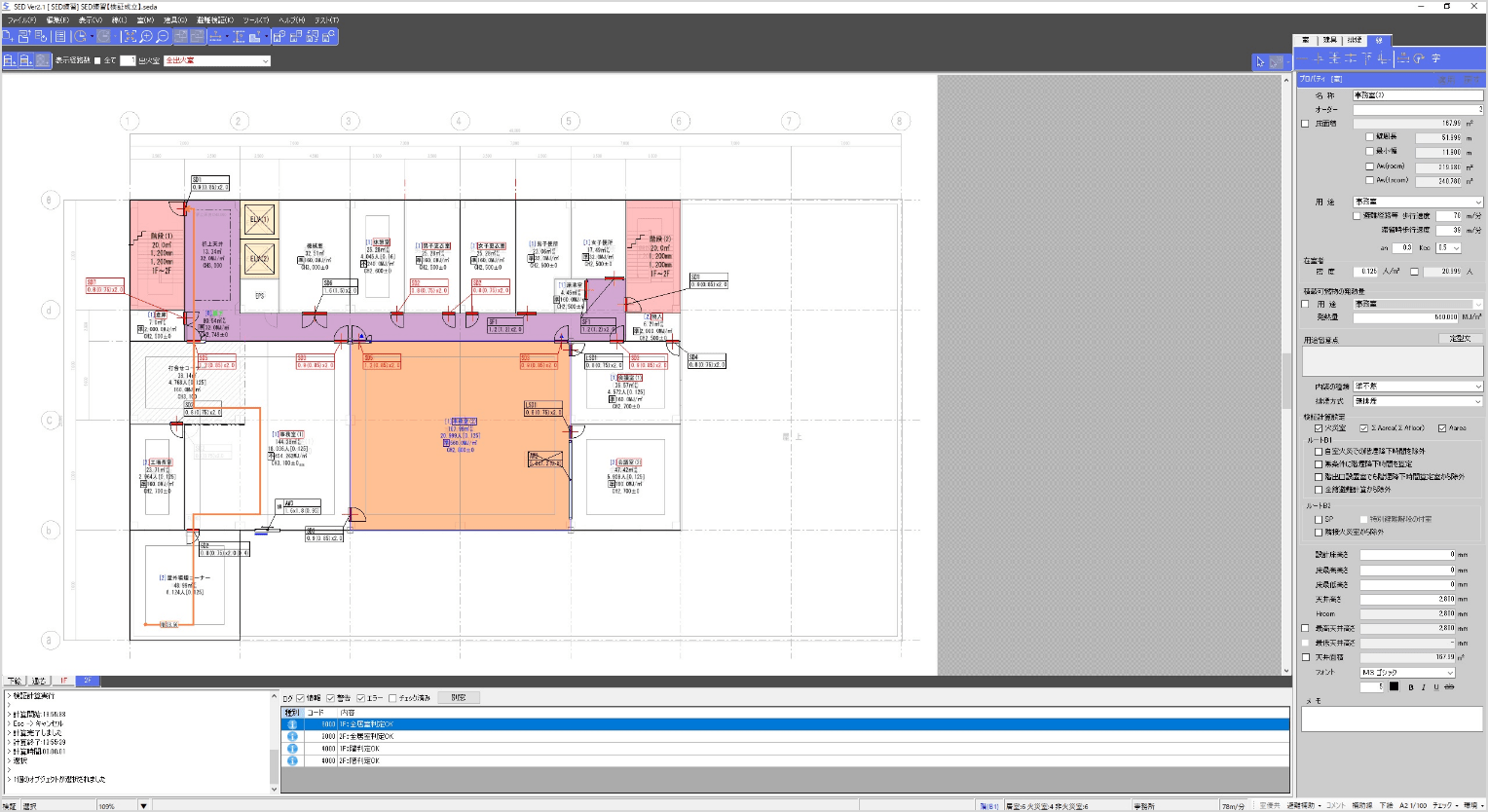
検証結果を数値・ビジュアルで表現
居室計算での滞留評価、煙伝搬経路等、検証結果は数値とともにビジュアルで表現されます。
計算結果はユーザーがチェック可能な計算書と同じ形で表現されます。
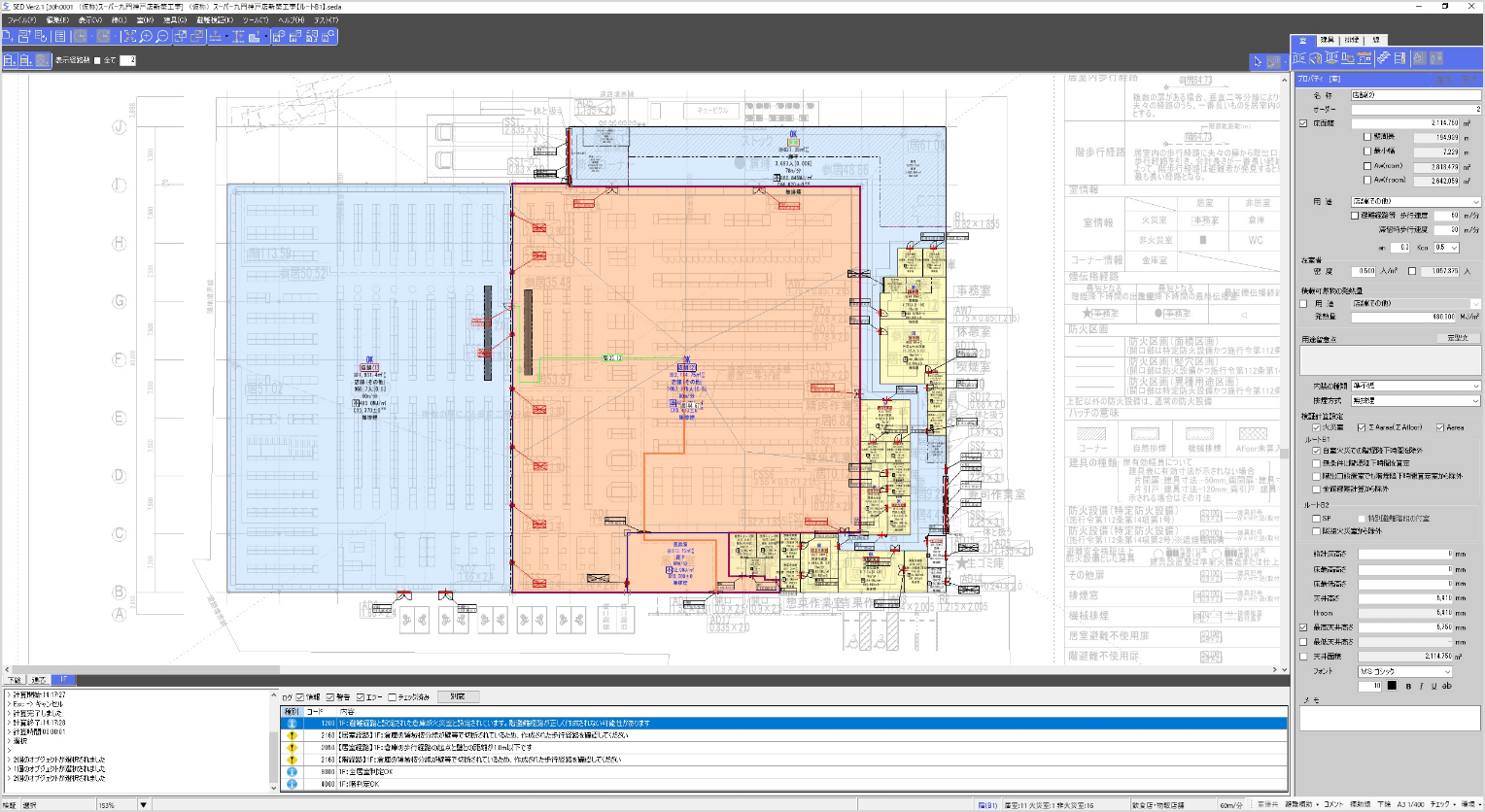
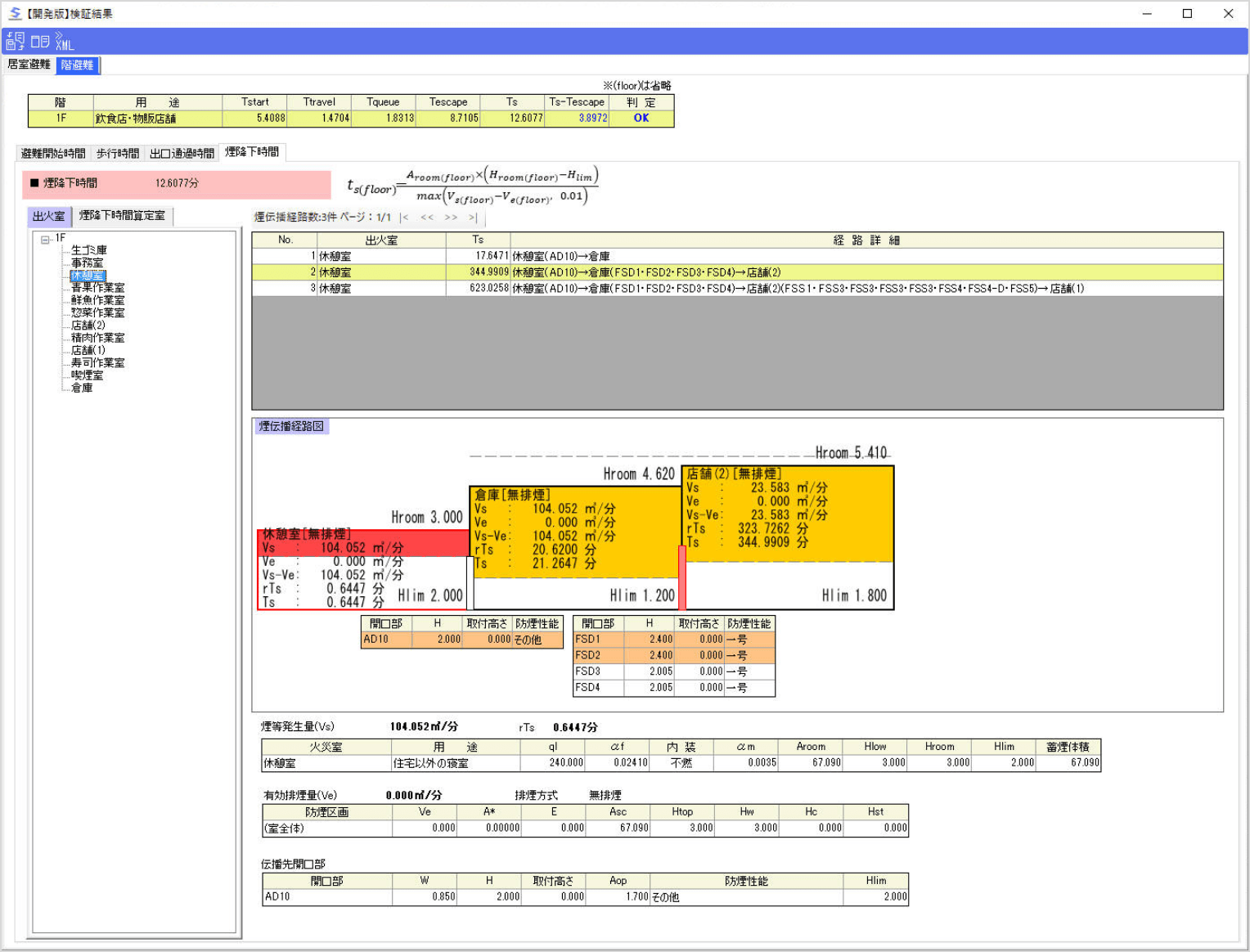
⼊⼒後の編集機能
検証計算は、1度の入力だけでは完了しません。全ての安全性能が確認されるまで調整を繰り返す必要があります。入力後の編集機能として、複写・移動・変形を自由に行うことが可能です。
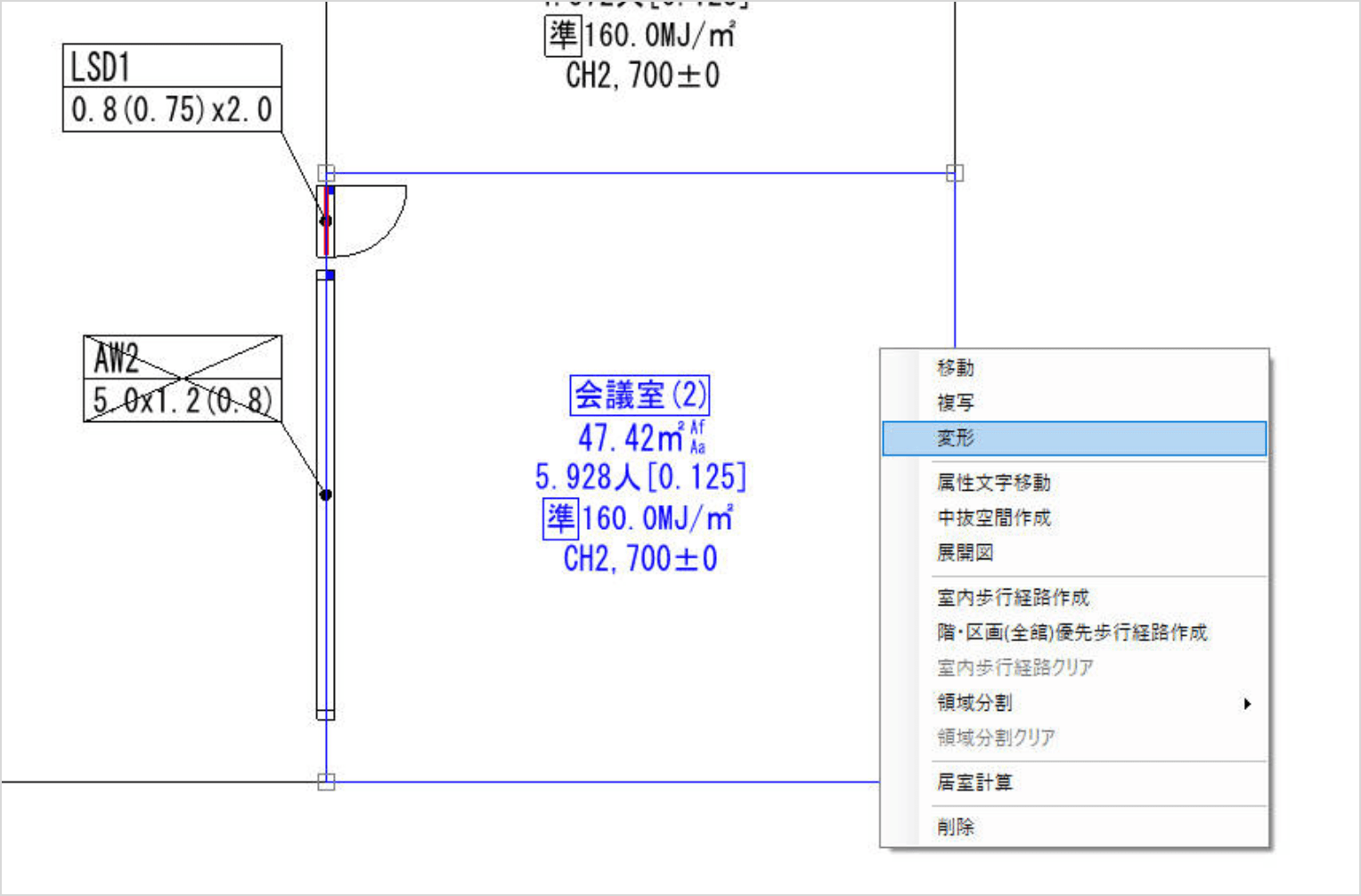
多様な法解釈に対応
避難安全検証の法解釈は、審査機関や地方によっても多種多様です。SEDでは一般的な法解釈に従って自動計算を行うことはもちろん、既知の運用上の特殊な解釈についても設定することができます。
例えば、店舗等火災室に設置される風除室での階煙降下時間が、出火室より極端に早く算定されるという「現実ではあり得ない結果」となってしまう場合、一定の条件のもとで火災室と風除室を一体の室として計算することが可能です。
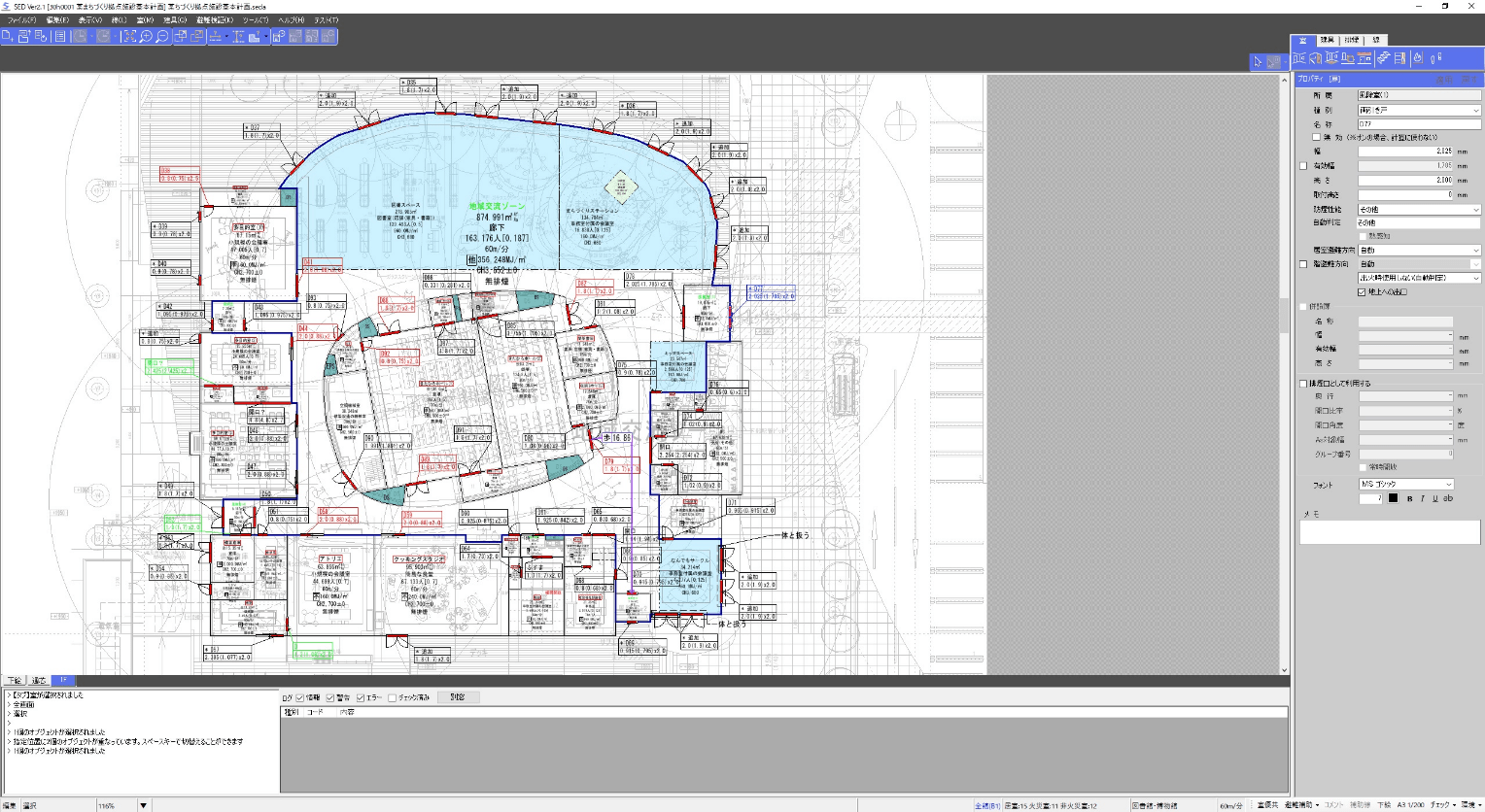
ユーザー設定による⾃由な検証が可能
幾何学的な計算によらない居室歩行経路・重み付けによらない階歩行経路・階煙降下時間算定室・出火時に使用しない扉など、すべて手動で入力して計算することが可能。そのため審査機関との協議で一般的な解釈以外の計算方法が求められた場合にも対応できます。
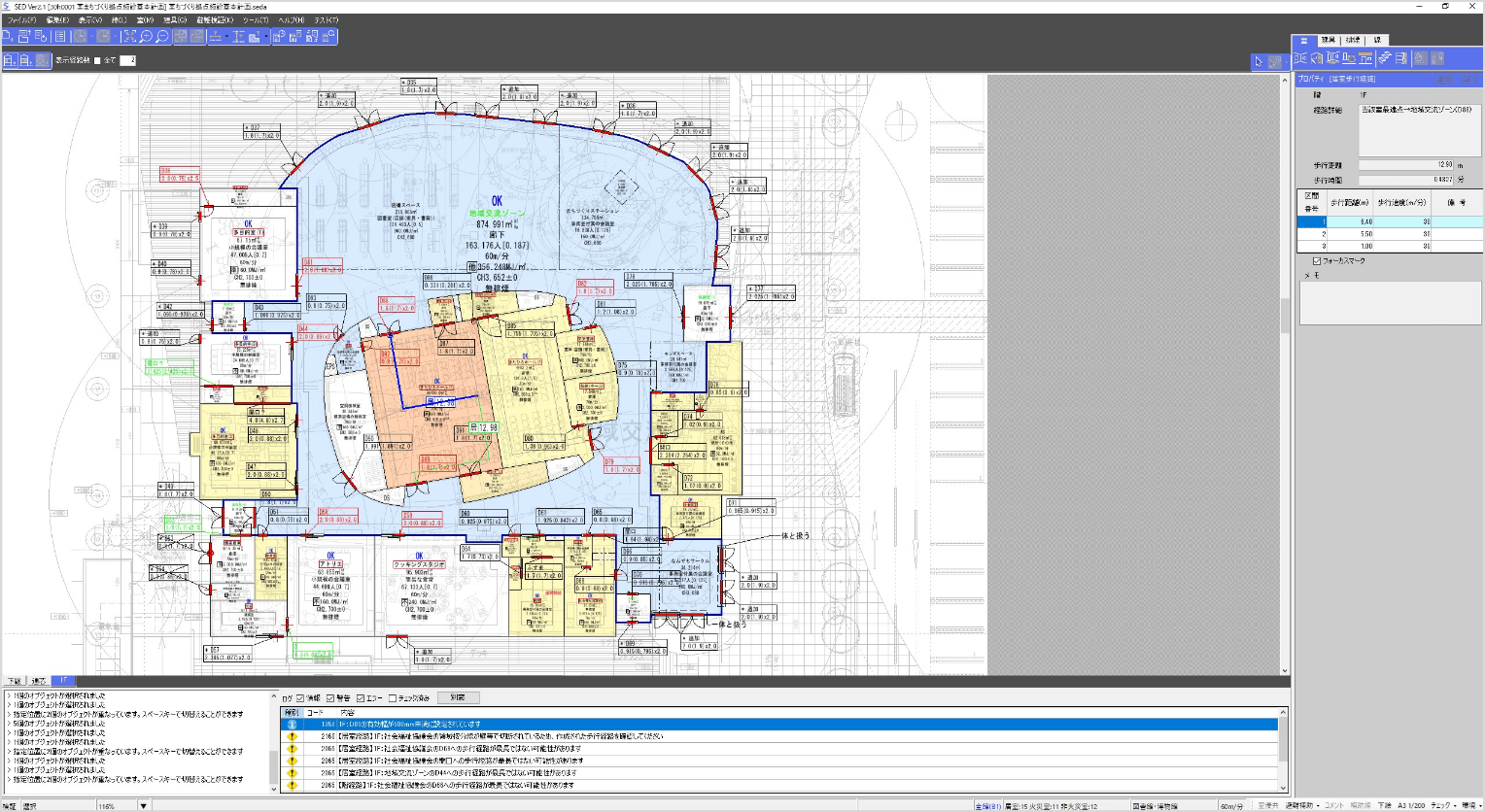
SED 機能詳細申請書の作成・出力に関する機能
計算書を自動出力
計算書はエクセル形式で自動出力されます。
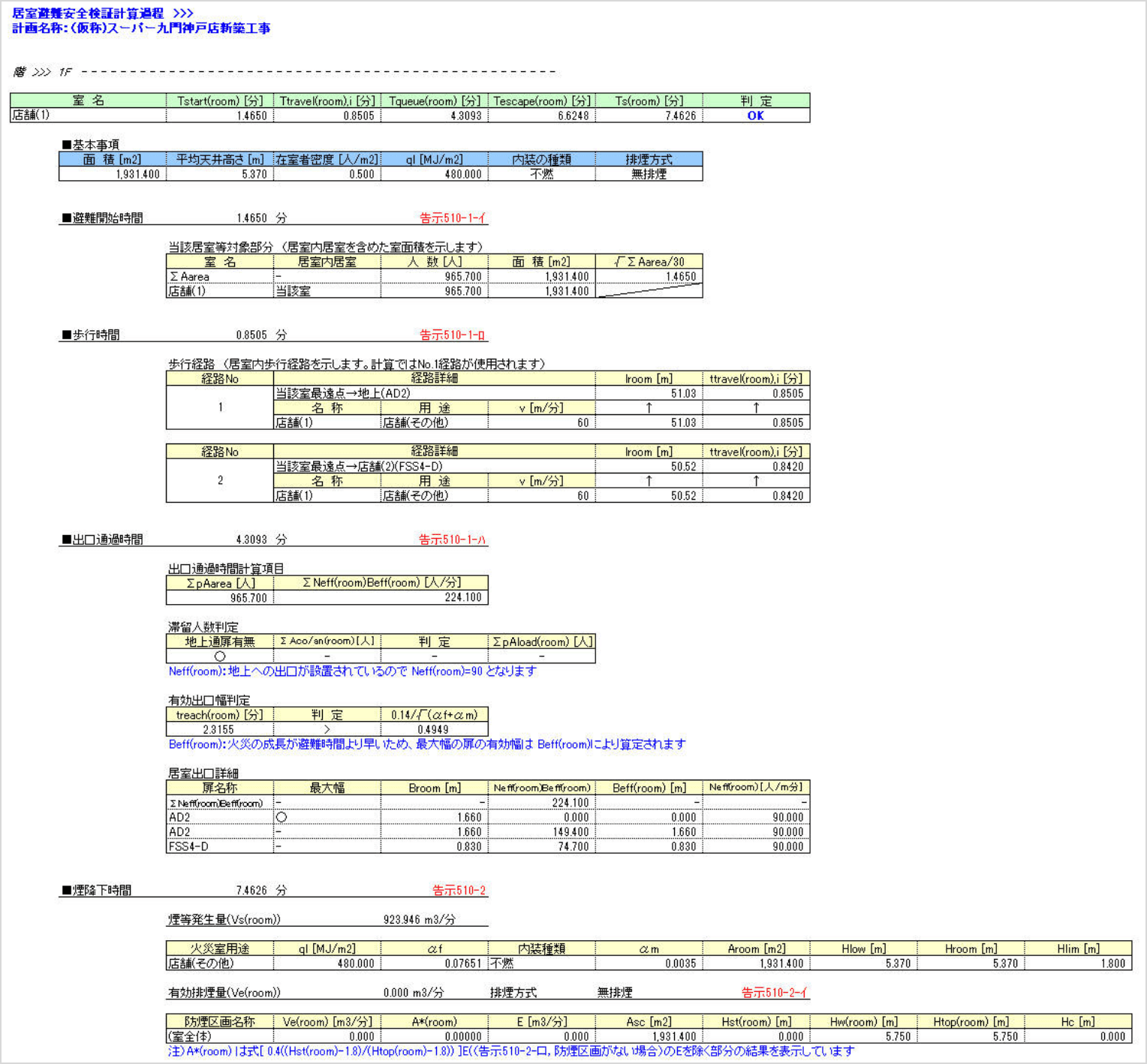
計算書の出力順序を制御して読みやすい計算書を出力
計算書をより読みやすくするため、室の出力順序はユーザーが任意に設定可能です。建具は英数文字昇順に出力されます。
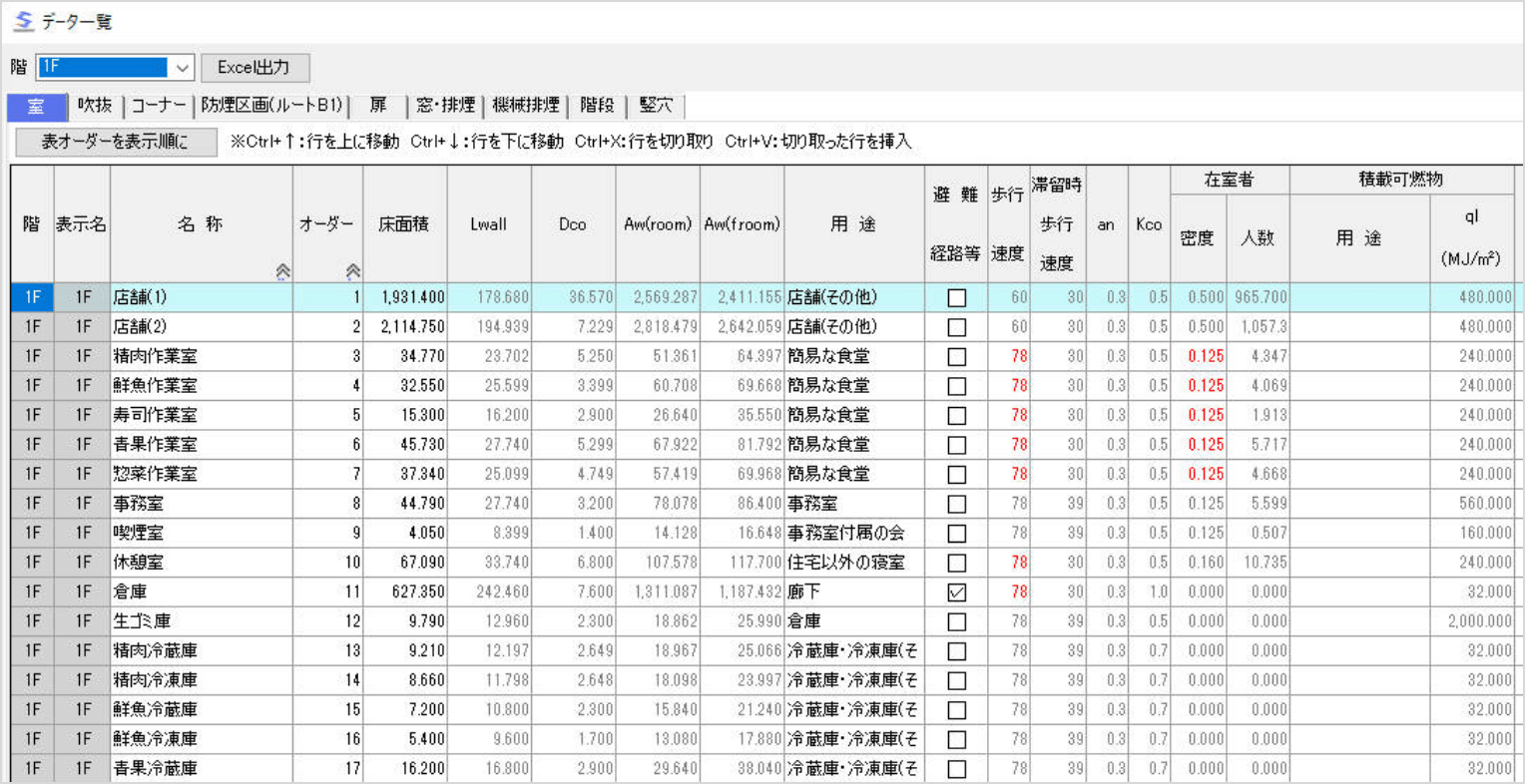
物件毎に計算桁数や基本的な計算⽅法を設定可能
避難安全検証法の計算はルートや分数によるべき乗を用いるため、少数点以下の数値が多く、設定桁数によって計算結果に大きな誤差が生じます。安全側の計算を行うため、避難終了時間は切り上げ、煙降下時間は切り捨てをデフォルトの設定としています。この設定はユーザーが自由に変更可能です。
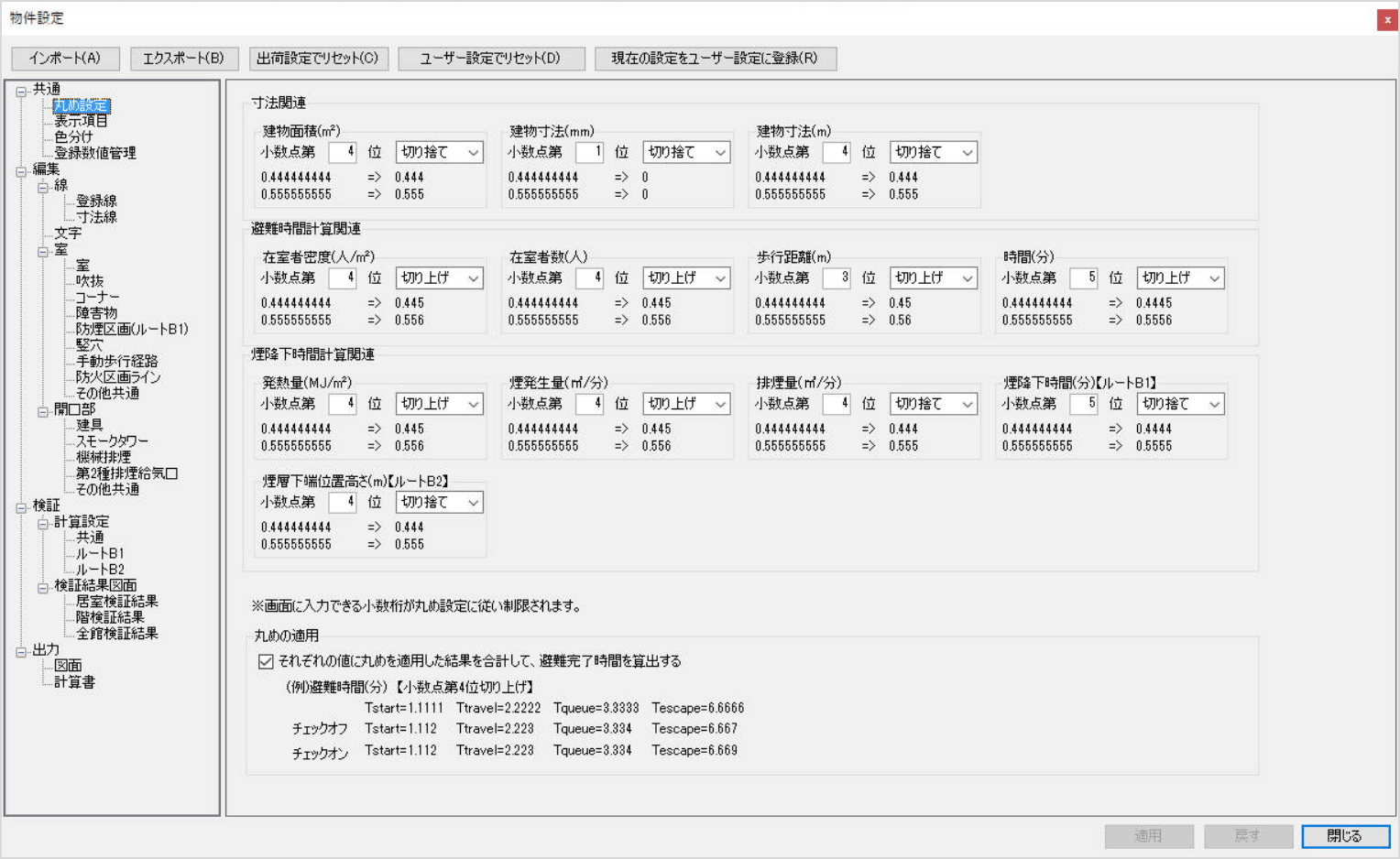
シームレスな作業で転記ミスを防止
データの入力から検証チェック、修正、変更、計算書、検証図面の出力まで、すべてSED上で作業を行えますので、転記ミスによる間違いを防げます。
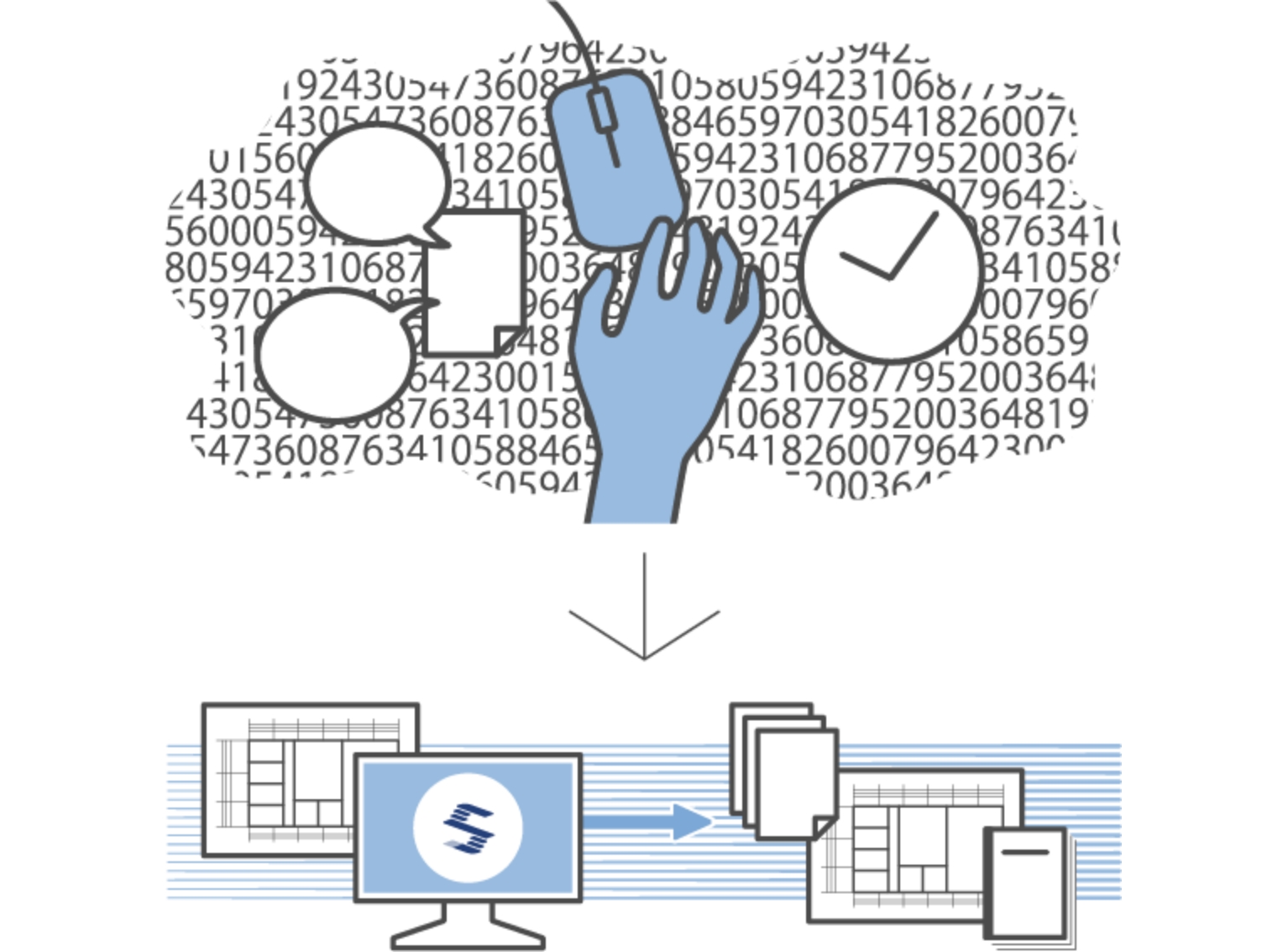
⼊⼒図⾯がそのまま申請図⾯に
入力時に作成した図面データはそのまま申請図面として出力されます。出力はJPG・DXF・SFCに対応しています。出力図面はSED画面上での編集が可能です。
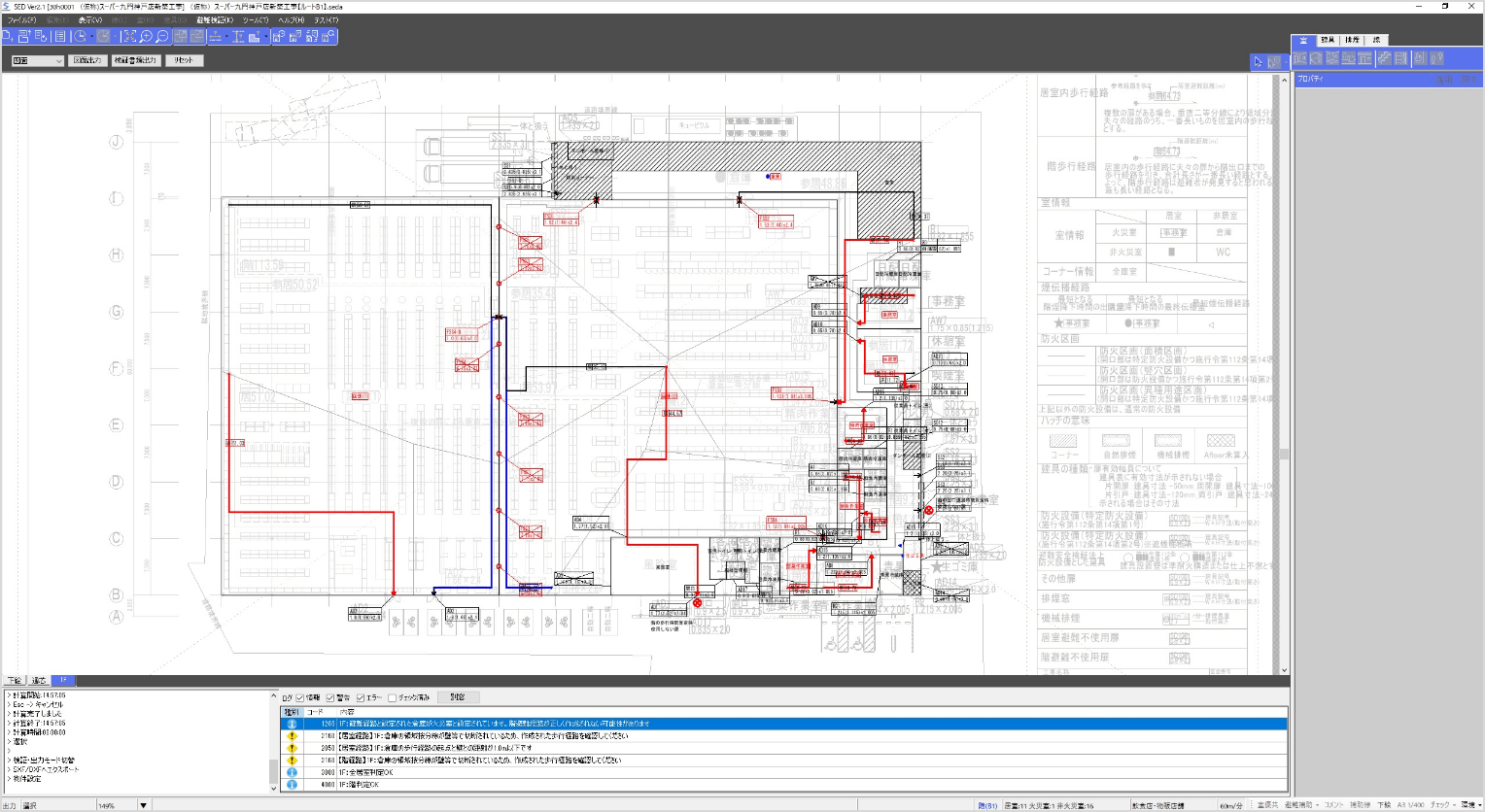
複数の検証データを同一ファイルに保存し管理
建築設計の世界では変更が常に起こります。しかし、たくさんの変更データを管理するのはファイル名にルールを決めて保存する必要があり面倒な作業です。SEDでは1つのファイルに複数のデータを保存し履歴を管理することが可能です。
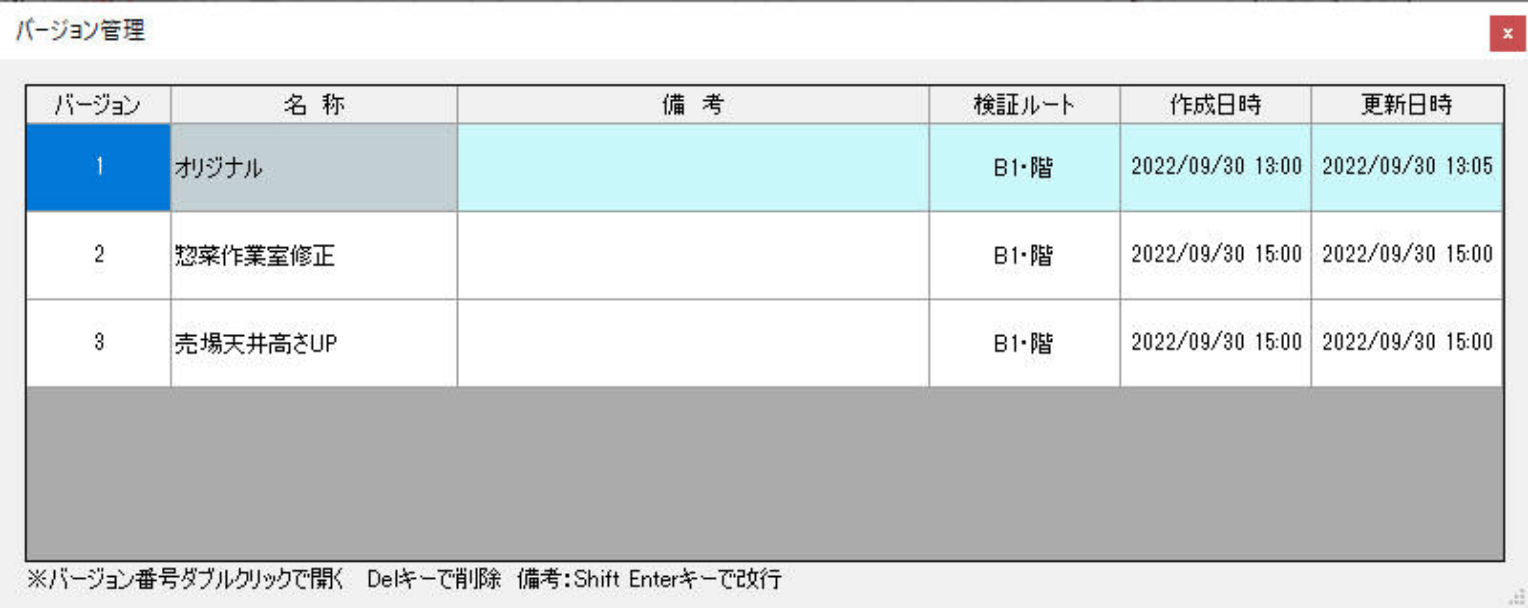
申請書を自動出力
SED上で安全性能の確認が完了し、図面との整合性の確認ができれば、1クリックで申請書の自動出力が可能です。(SED partner機能)
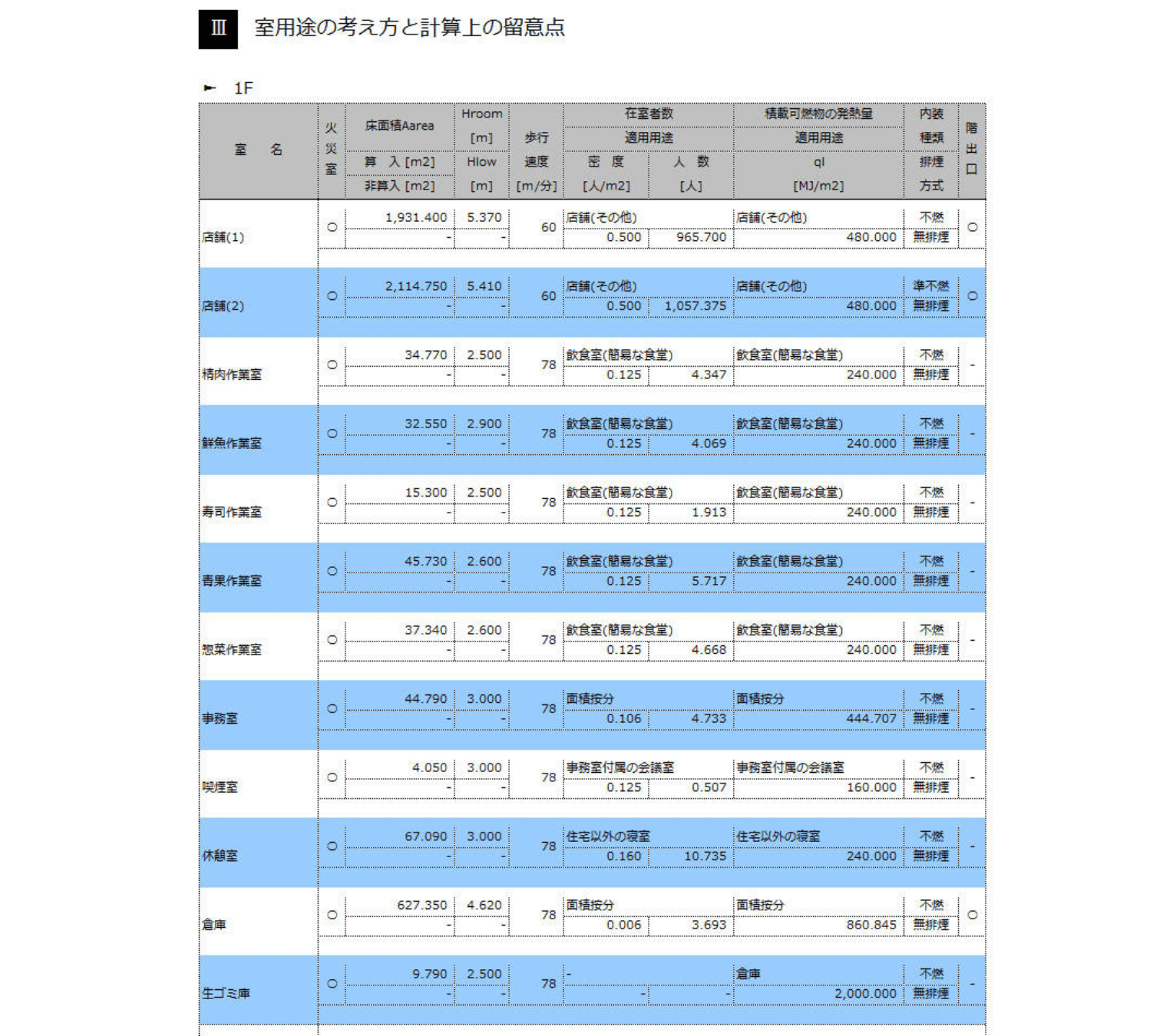
SED 機能詳細その他の機能
ルートB1、ルートB2に対応
1つの入力データでルートB1・B2両方の計算が可能なフォーマットを採用しています。1回の入力で、切り替えて2ルートの検証が可能です。
【B1の結果】
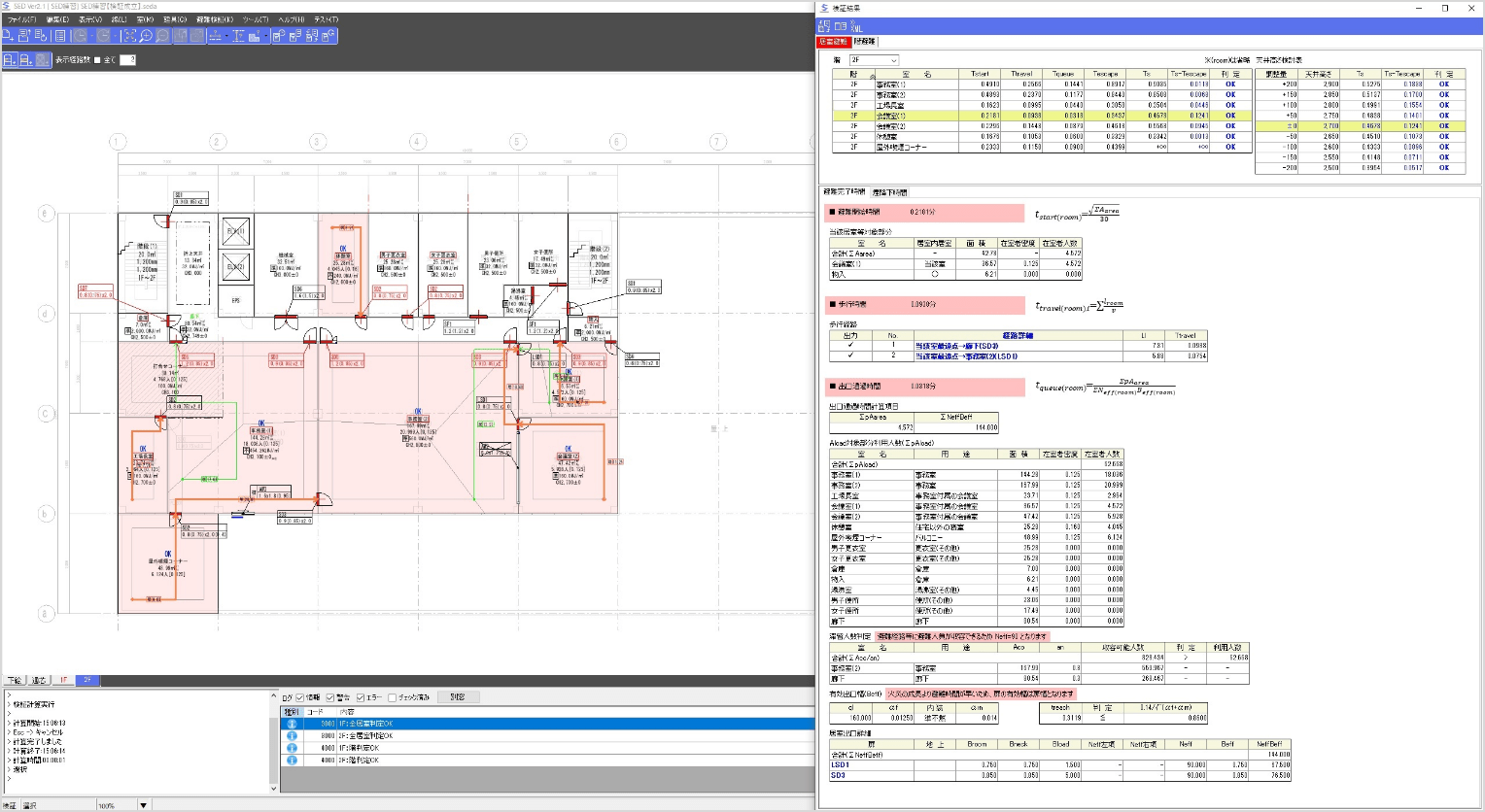
【B2の結果】
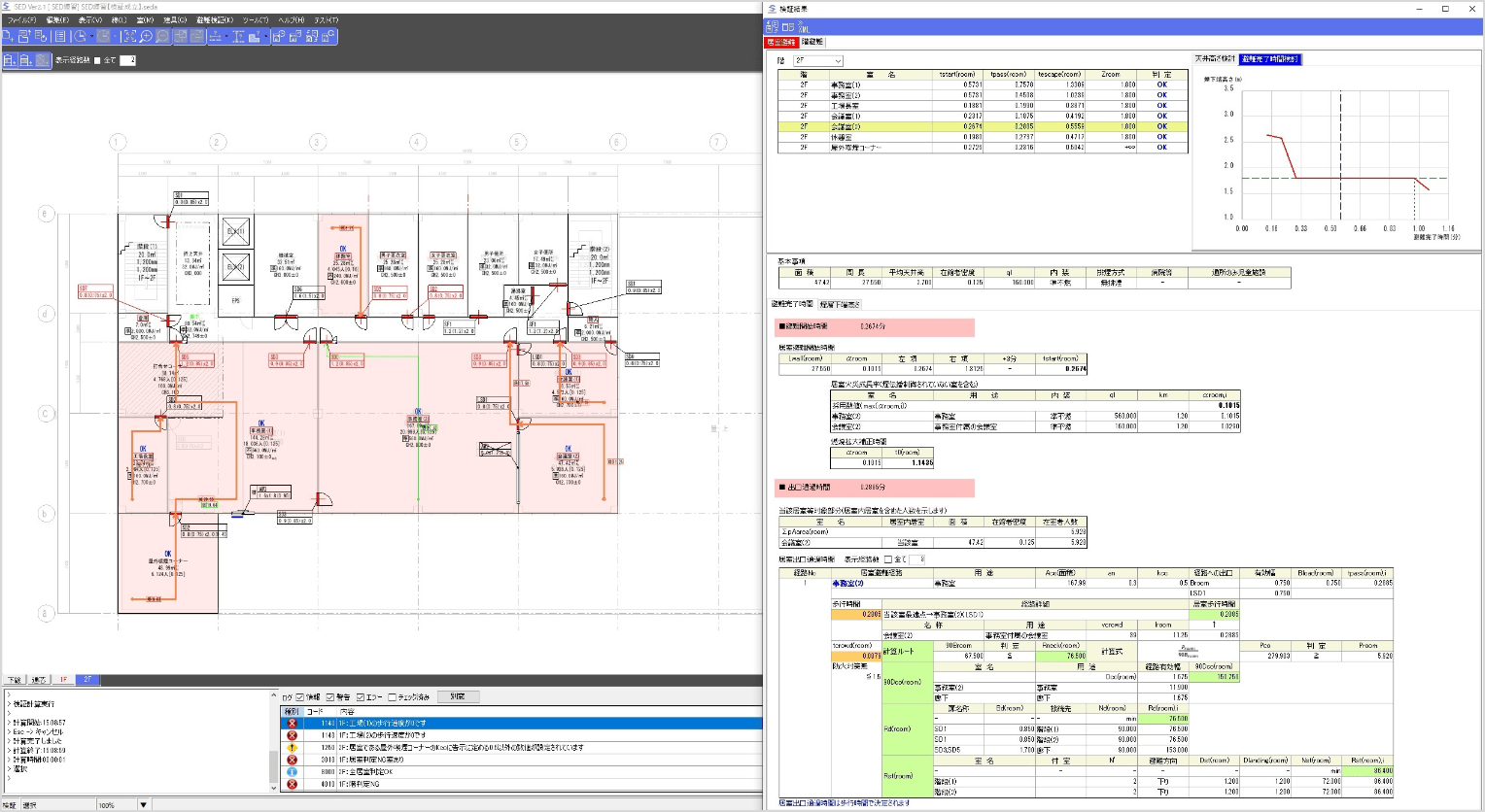
避難安全検証法初心者のためのチュートリアル添付
避難安全検証法をはじめて採用される方にとって、避難安全検証法の計算方法がわからないなかで、さらにSEDの操作方法を覚えることは大変な労力です。初心者の方でも簡単にSEDを活用して避難安全検証法を利用するためのチュートリアルをご用意しています。
(チュートリアルの表示にはAdobe Acrobat Readerが必要です)
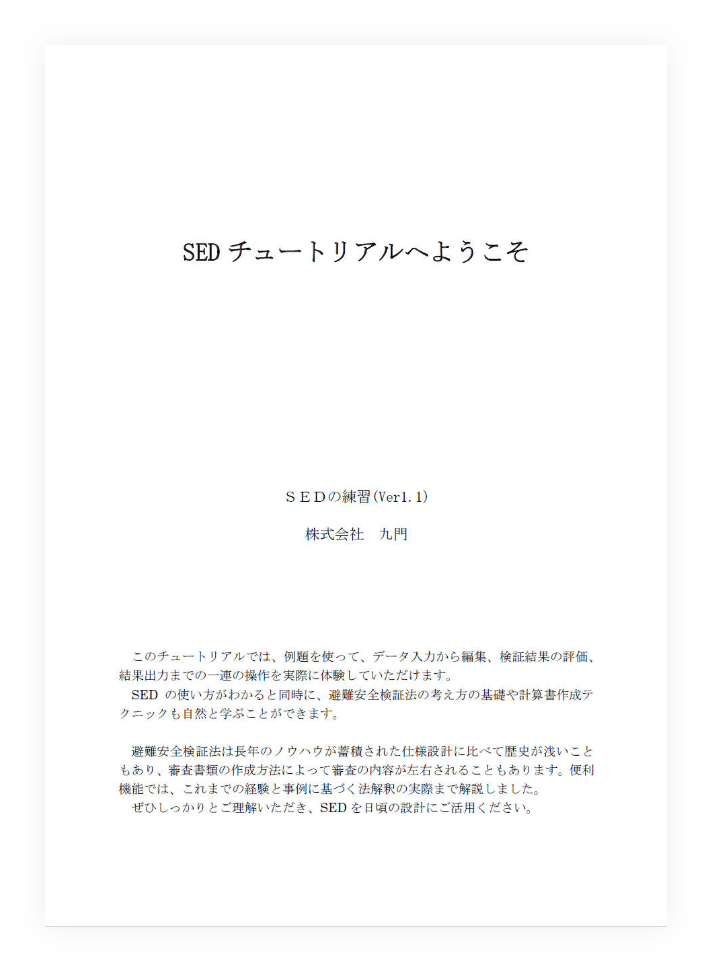
建物に携わる皆様へ
永く愛される建物づくりを、
SEDシステムがサポートします
-
ご検討中の方
SEDシステムは全ての機能を30日間無料トライアルでご利用いただけます
チュートリアルが付いていますので、お気軽にお試しください -
ご契約中の方
SEDシステムのダウンロードや各種契約内容の変更
SEDシステムの操作に関するお問い合わせはこちらから

 YouTube
YouTube